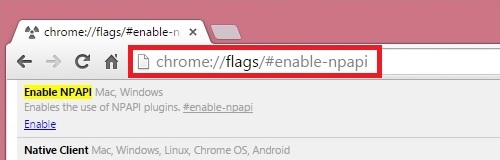ಈ ಕುಟುಂಬದ ಇತರ ಓಎಸ್ಗಳಂತೆ "ಹತ್ತು" ಕಾಲಕಾಲಕ್ಕೆ ದೋಷಗಳೊಂದಿಗೆ ಕಾರ್ಯನಿರ್ವಹಿಸುತ್ತದೆ. ವ್ಯವಸ್ಥೆಯನ್ನು ಅಡೆತಡೆಗೊಳಿಸುವ ಅಥವಾ ಅದರ ಕಾರ್ಯ ಸಾಮರ್ಥ್ಯವನ್ನು ಸಂಪೂರ್ಣವಾಗಿ ಕಸಿದುಕೊಳ್ಳುವಂತಹವುಗಳು ಅತ್ಯಂತ ಅಹಿತಕರವಾಗಿವೆ. ಇಂದು ನಾವು ಅವುಗಳಲ್ಲಿ ಒಂದನ್ನು "INACCESSIBLE_BOOT_DEVICE" ಕೋಡ್ನೊಂದಿಗೆ ವಿಶ್ಲೇಷಿಸುತ್ತೇವೆ, ಅದು ಸಾವಿನ ನೀಲಿ ಪರದೆಗೆ ಕಾರಣವಾಗುತ್ತದೆ.
ದೋಷ "INACCESSIBLE_BOOT_DEVICE"
ಈ ವೈಫಲ್ಯವು ಬೂಟ್ ಡಿಸ್ಕ್ನಲ್ಲಿ ಸಮಸ್ಯೆಗಳಿವೆ ಮತ್ತು ಹಲವಾರು ಕಾರಣಗಳನ್ನು ಹೊಂದಿದೆ ಎಂದು ಹೇಳುತ್ತದೆ. ಮೊದಲನೆಯದಾಗಿ, ಅನುಗುಣವಾದ ಫೈಲ್ಗಳನ್ನು ಕಂಡುಹಿಡಿಯದ ಕಾರಣ ಸಿಸ್ಟಮ್ ಅನ್ನು ಪ್ರಾರಂಭಿಸಲು ಇದು ಅಸಮರ್ಥತೆಯಾಗಿದೆ. ಮುಂದಿನ ನವೀಕರಣಗಳು, ಪುನಃಸ್ಥಾಪನೆ ಅಥವಾ ಕಾರ್ಖಾನೆ ಸೆಟ್ಟಿಂಗ್ಗಳಿಗೆ ಮರುಹೊಂದಿಸಿ, ಮಾಧ್ಯಮದಲ್ಲಿನ ಪರಿಮಾಣಗಳ ರಚನೆಯನ್ನು ಬದಲಾಯಿಸಿ ಅಥವಾ ಓಎಸ್ ಅನ್ನು ಮತ್ತೊಂದು "ಹಾರ್ಡ್" ಅಥವಾ ಎಸ್ಎಸ್ಡಿಗೆ ವರ್ಗಾಯಿಸಿದ ನಂತರ ಇದು ಸಂಭವಿಸುತ್ತದೆ.

ವಿಂಡೋಸ್ನ ಈ ನಡವಳಿಕೆಯನ್ನು ಪ್ರಭಾವಿಸುವ ಇತರ ಅಂಶಗಳಿವೆ. ಮುಂದೆ, ಈ ವೈಫಲ್ಯವನ್ನು ಹೇಗೆ ಪರಿಹರಿಸುವುದು ಎಂಬುದರ ಕುರಿತು ನಾವು ಸೂಚನೆಗಳನ್ನು ನೀಡುತ್ತೇವೆ.
ವಿಧಾನ 1: BIOS ಸೆಟಪ್
ಅಂತಹ ಪರಿಸ್ಥಿತಿಯಲ್ಲಿ ಯೋಚಿಸಬೇಕಾದ ಮೊದಲ ವಿಷಯವೆಂದರೆ BIOS ಗೆ ಲೋಡ್ ಮಾಡುವ ಕ್ರಮದಲ್ಲಿ ವಿಫಲವಾಗಿದೆ. ಪಿಸಿಗೆ ಹೊಸ ಡ್ರೈವ್ಗಳನ್ನು ಸಂಪರ್ಕಿಸಿದ ನಂತರ ಇದನ್ನು ಗಮನಿಸಬಹುದು. ಪಟ್ಟಿಯ ಮೊದಲ ಸಾಧನದಲ್ಲಿ ಇಲ್ಲದಿದ್ದರೆ ಸಿಸ್ಟಮ್ ಬೂಟ್ ಫೈಲ್ಗಳನ್ನು ಗುರುತಿಸುವುದಿಲ್ಲ. ಫರ್ಮ್ವೇರ್ನ ನಿಯತಾಂಕಗಳನ್ನು ಸಂಪಾದಿಸುವ ಮೂಲಕ ಸಮಸ್ಯೆಯನ್ನು ಪರಿಹರಿಸಲಾಗುತ್ತದೆ. ಕೆಳಗೆ ನಾವು ಸೂಚನೆಗಳೊಂದಿಗೆ ಲೇಖನಕ್ಕೆ ಲಿಂಕ್ ಅನ್ನು ಒದಗಿಸುತ್ತೇವೆ, ಇದು ತೆಗೆಯಬಹುದಾದ ಮಾಧ್ಯಮಕ್ಕಾಗಿ ಸೆಟ್ಟಿಂಗ್ಗಳ ಬಗ್ಗೆ ಹೇಳುತ್ತದೆ. ನಮ್ಮ ಸಂದರ್ಭದಲ್ಲಿ, ಕ್ರಿಯೆಗಳು ಹೋಲುತ್ತವೆ, ಫ್ಲ್ಯಾಷ್ ಡ್ರೈವ್ ಬದಲಿಗೆ ಮಾತ್ರ ಬೂಟ್ ಡಿಸ್ಕ್ ಇರುತ್ತದೆ.

ಹೆಚ್ಚು ಓದಿ: ಯುಎಸ್ಬಿ ಫ್ಲ್ಯಾಷ್ ಡ್ರೈವ್ನಿಂದ ಬೂಟ್ ಮಾಡಲು BIOS ಅನ್ನು ಕಾನ್ಫಿಗರ್ ಮಾಡಲಾಗುತ್ತಿದೆ
ವಿಧಾನ 2: ಸುರಕ್ಷಿತ ಮೋಡ್
ಇದು ಸರಳವಾದ ತಂತ್ರ, ವಿಂಡೋಸ್ ಅನ್ನು ಮರುಸ್ಥಾಪಿಸಿದ ನಂತರ ಅಥವಾ ನವೀಕರಿಸಿದ ನಂತರ ವೈಫಲ್ಯ ಸಂಭವಿಸಿದಲ್ಲಿ ಅದನ್ನು ಬಳಸುವುದು ಅರ್ಥಪೂರ್ಣವಾಗಿದೆ. ದೋಷದ ವಿವರಣೆಯೊಂದಿಗೆ ಪರದೆಯು ಕಣ್ಮರೆಯಾದ ನಂತರ, ಬೂಟ್ ಮೆನು ಕಾಣಿಸಿಕೊಳ್ಳುತ್ತದೆ, ಇದರಲ್ಲಿ ಈ ಕೆಳಗಿನ ಹಂತಗಳನ್ನು ನಿರ್ವಹಿಸಬೇಕು.
- ನಾವು ಹೆಚ್ಚುವರಿ ನಿಯತಾಂಕಗಳ ಸೆಟ್ಟಿಂಗ್ಗಳಿಗೆ ಹೋಗುತ್ತೇವೆ.
- ನಾವು ದೋಷನಿವಾರಣೆಗೆ ಹೋಗುತ್ತೇವೆ.
- ಮತ್ತೆ ಕ್ಲಿಕ್ ಮಾಡಿ "ಸುಧಾರಿತ ಆಯ್ಕೆಗಳು".
- ತೆರೆಯಿರಿ "ವಿಂಡೋಸ್ ಬೂಟ್ ಆಯ್ಕೆಗಳು".
- ಮುಂದಿನ ಪರದೆಯಲ್ಲಿ, ಕ್ಲಿಕ್ ಮಾಡಿ ಮರುಲೋಡ್ ಮಾಡಿ.
- ಸಿಸ್ಟಮ್ ಅನ್ನು ಪ್ರಾರಂಭಿಸಲು ಸುರಕ್ಷಿತ ಮೋಡ್ಕೀಲಿಯನ್ನು ಒತ್ತಿ ಎಫ್ 4.
- ನಾವು ಸಿಸ್ಟಮ್ ಅನ್ನು ಸಾಮಾನ್ಯ ರೀತಿಯಲ್ಲಿ ನಮೂದಿಸುತ್ತೇವೆ, ತದನಂತರ ಬಟನ್ ಮೂಲಕ ಯಂತ್ರವನ್ನು ರೀಬೂಟ್ ಮಾಡಿ ಪ್ರಾರಂಭಿಸಿ.
ದೋಷಕ್ಕೆ ಯಾವುದೇ ಗಂಭೀರ ಕಾರಣಗಳಿಲ್ಲದಿದ್ದರೆ, ಎಲ್ಲವೂ ಸರಿಯಾಗಿ ನಡೆಯುತ್ತದೆ.
ಇದನ್ನೂ ನೋಡಿ: ವಿಂಡೋಸ್ 10 ನಲ್ಲಿ ಸುರಕ್ಷಿತ ಮೋಡ್
ವಿಧಾನ 3: ಆರಂಭಿಕ ಮರುಪಡೆಯುವಿಕೆ
ಈ ವಿಧಾನವು ಹಿಂದಿನ ವಿಧಾನವನ್ನು ಹೋಲುತ್ತದೆ. ವ್ಯತ್ಯಾಸವೆಂದರೆ “ಚಿಕಿತ್ಸೆ” ಅನ್ನು ಸ್ವಯಂಚಾಲಿತ ವ್ಯವಸ್ಥೆಯ ಸಾಧನದಿಂದ ಮಾಡಲಾಗುತ್ತದೆ. ಮರುಪಡೆಯುವಿಕೆ ಪರದೆಯು ಕಾಣಿಸಿಕೊಂಡ ನಂತರ, ಹಿಂದಿನ ಸೂಚನೆಯಿಂದ 1 - 3 ಹಂತಗಳನ್ನು ಮಾಡಿ.
- ಬ್ಲಾಕ್ ಆಯ್ಕೆಮಾಡಿ ಬೂಟ್ ರಿಕವರಿ.
- ಉಪಕರಣವು ಅಗತ್ಯ ತಿದ್ದುಪಡಿಗಳನ್ನು ಪತ್ತೆ ಮಾಡುತ್ತದೆ ಮತ್ತು ಅನ್ವಯಿಸುತ್ತದೆ, ಉದಾಹರಣೆಗೆ, ದೋಷಗಳಿಗಾಗಿ ಡಿಸ್ಕ್ ಪರಿಶೀಲನೆ ಮಾಡಿ. ಪ್ರಕ್ರಿಯೆಯು ಬಹಳ ಉದ್ದವಾಗಿರುವುದರಿಂದ ತಾಳ್ಮೆಯಿಂದಿರಿ.
ವಿಂಡೋಸ್ ಲೋಡ್ ಮಾಡಲು ವಿಫಲವಾದರೆ, ಮುಂದುವರಿಯಿರಿ.
ಇದನ್ನೂ ನೋಡಿ: ಅಪ್ಗ್ರೇಡ್ ಮಾಡಿದ ನಂತರ ವಿಂಡೋಸ್ 10 ಆರಂಭಿಕ ದೋಷವನ್ನು ಸರಿಪಡಿಸಿ
ವಿಧಾನ 4: ಬೂಟ್ ಫೈಲ್ಗಳನ್ನು ರಿಪೇರಿ ಮಾಡಿ
ಸಿಸ್ಟಮ್ ಅನ್ನು ಬೂಟ್ ಮಾಡಲು ವಿಫಲವಾದರೆ ಫೈಲ್ಗಳು ಹಾನಿಗೊಳಗಾಗುತ್ತವೆ ಅಥವಾ ಅಳಿಸಲಾಗಿದೆ ಎಂದು ಸೂಚಿಸಬಹುದು, ಸಾಮಾನ್ಯವಾಗಿ, ಡಿಸ್ಕ್ನ ಅನುಗುಣವಾದ ವಿಭಾಗದಲ್ಲಿ ಯಾವುದೇ ಫೈಲ್ಗಳು ಕಂಡುಬಂದಿಲ್ಲ. ನೀವು ಅವುಗಳನ್ನು ಮರುಸ್ಥಾಪಿಸಬಹುದು, ಹಳೆಯದನ್ನು ತಿದ್ದಿ ಬರೆಯಲು ಪ್ರಯತ್ನಿಸಿ ಅಥವಾ ಹೊಸದನ್ನು ರಚಿಸಬಹುದು. ಇದನ್ನು ಚೇತರಿಕೆ ಪರಿಸರದಲ್ಲಿ ಅಥವಾ ಬೂಟ್ ಮಾಡಬಹುದಾದ ಮಾಧ್ಯಮವನ್ನು ಬಳಸಿ ಮಾಡಲಾಗುತ್ತದೆ.

ಇನ್ನಷ್ಟು: ವಿಂಡೋಸ್ 10 ಬೂಟ್ಲೋಡರ್ ಅನ್ನು ಮರುಸ್ಥಾಪಿಸುವ ಮಾರ್ಗಗಳು
ವಿಧಾನ 5: ಸಿಸ್ಟಮ್ ಮರುಸ್ಥಾಪನೆ
ಈ ವಿಧಾನವನ್ನು ಬಳಸುವುದರಿಂದ ದೋಷ ಸಂಭವಿಸಿದ ಕ್ಷಣಕ್ಕಿಂತ ಮೊದಲು ಮಾಡಿದ ವ್ಯವಸ್ಥೆಯಲ್ಲಿನ ಎಲ್ಲಾ ಬದಲಾವಣೆಗಳನ್ನು ರದ್ದುಗೊಳಿಸಲಾಗುತ್ತದೆ. ಇದರರ್ಥ ಪ್ರೋಗ್ರಾಂಗಳು, ಡ್ರೈವರ್ಗಳು ಅಥವಾ ನವೀಕರಣಗಳ ಸ್ಥಾಪನೆಯನ್ನು ಮತ್ತೆ ಮಾಡಬೇಕಾಗುತ್ತದೆ.
ಹೆಚ್ಚಿನ ವಿವರಗಳು:
ವಿಂಡೋಸ್ 10 ಅನ್ನು ಅದರ ಮೂಲ ಸ್ಥಿತಿಗೆ ಮರುಸ್ಥಾಪಿಸಿ
ವಿಂಡೋಸ್ 10 ನಲ್ಲಿ ಮರುಪಡೆಯುವಿಕೆ ಬಿಂದುವಿಗೆ ರೋಲ್ಬ್ಯಾಕ್
ತೀರ್ಮಾನ
ವಿಂಡೋಸ್ 10 ನಲ್ಲಿ "INACCESSIBLE_BOOT_DEVICE" ದೋಷವನ್ನು ಸರಿಪಡಿಸುವುದು - ವ್ಯವಸ್ಥೆಯಲ್ಲಿನ ಗಂಭೀರ ಅಸಮರ್ಪಕ ಕಾರ್ಯಗಳಿಂದಾಗಿ ವೈಫಲ್ಯ ಸಂಭವಿಸಿದಲ್ಲಿ ಕಾರ್ಯವು ತುಂಬಾ ಕಷ್ಟಕರವಾಗಿರುತ್ತದೆ. ನಿಮ್ಮ ಪರಿಸ್ಥಿತಿಯಲ್ಲಿ ಎಲ್ಲವೂ ಕೆಟ್ಟದ್ದಲ್ಲ ಎಂದು ನಾವು ಭಾವಿಸುತ್ತೇವೆ. ಸಿಸ್ಟಮ್ ಅನ್ನು ಕೆಲಸಕ್ಕೆ ಮರುಸ್ಥಾಪಿಸಲು ವಿಫಲ ಪ್ರಯತ್ನಗಳು ಡಿಸ್ಕ್ನ ದೈಹಿಕ ಅಸಮರ್ಪಕ ಕಾರ್ಯವಿರಬಹುದು ಎಂಬ ಕಲ್ಪನೆಗೆ ಕಾರಣವಾಗಬೇಕು. ಈ ಸಂದರ್ಭದಲ್ಲಿ, "ವಿಂಡೋಸ್" ಅನ್ನು ಅದರ ಬದಲಿ ಮತ್ತು ಮರುಸ್ಥಾಪನೆ ಮಾತ್ರ ಸಹಾಯ ಮಾಡುತ್ತದೆ.